文章详情页
ai怎么画三角形线条
浏览:85日期:2023-12-09 15:48:23
下面给大家介绍的是ai怎么画三角形线条的方法与步骤,九条直线很好画,就是生成修剪不好设置,请阅读下面的文章介绍吧,希望能帮助到大家。
第1步、打开AI2019软件,新建空白文档,使用直线段工具,绘制三条直线出来,效果如下:
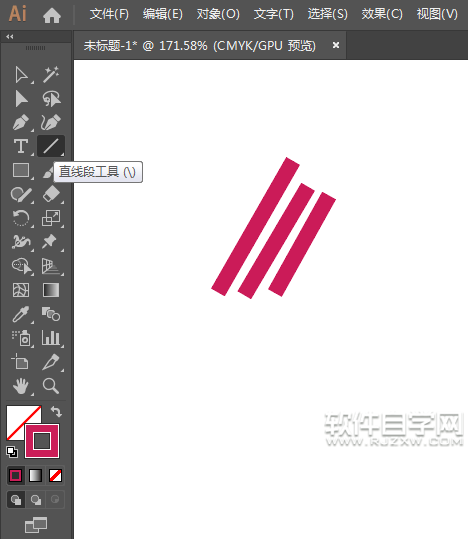
第2步、然后再使用直线段工具,绘制另三条直线出来,效果如下:
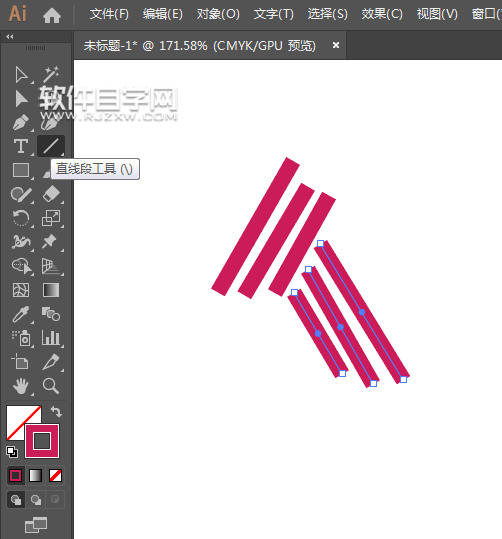
第3步、然后再使用直线段工具,绘制三条水平直线出来,效果如下:
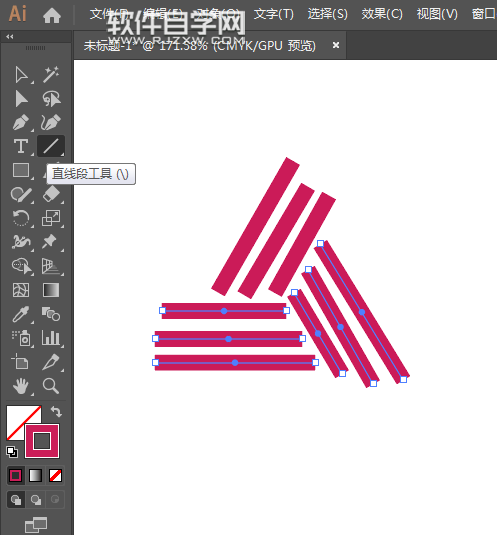
第4步、然后选中所有对象,点击对象菜单里面的路径--选中轮廓化描边设置。效果如下:
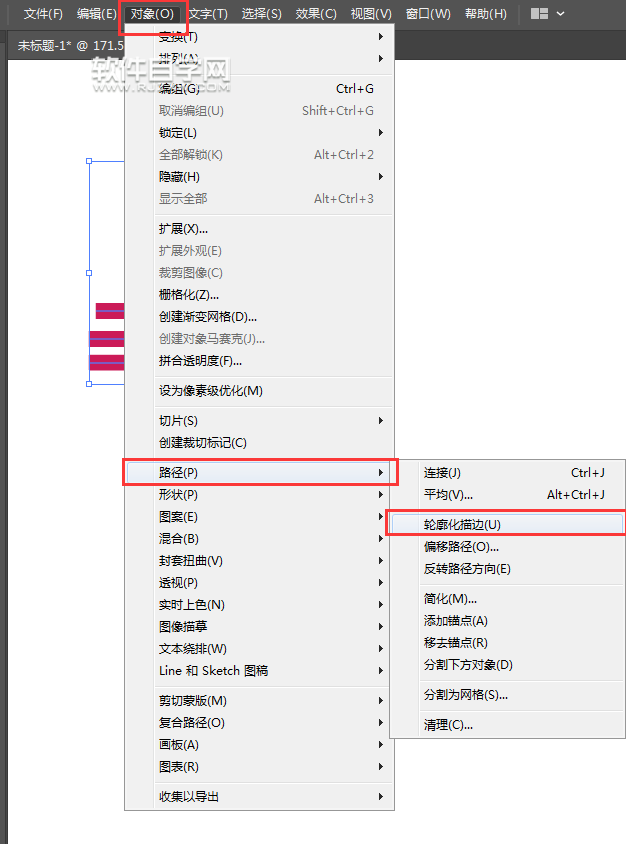
第5步、然后使用直线段工具,绘制下面的直线出来,效果如下:
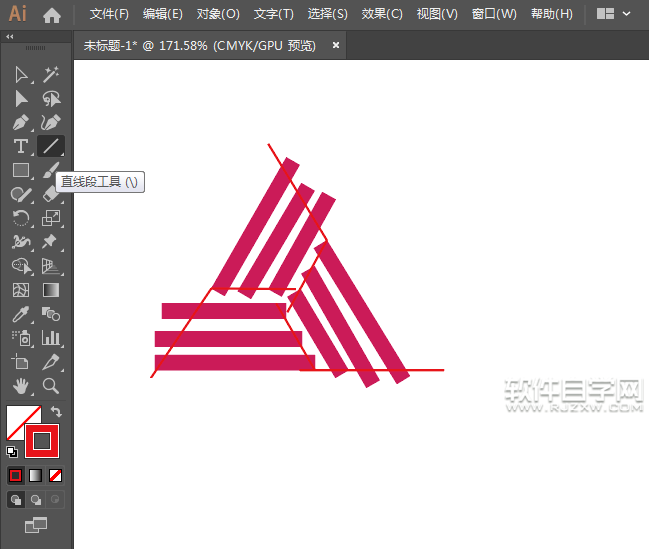
第6步、然后选中所有对象,然后再使用形状生成器,进行图案生成,效果如下:
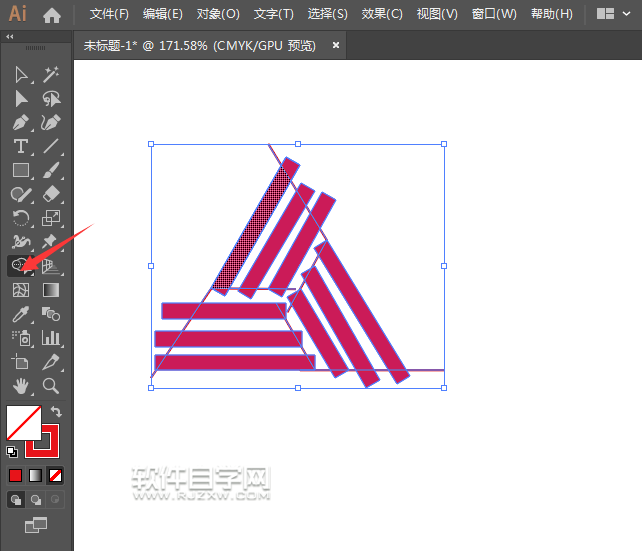
第7步、然后生成后,填充不同的颜色效果出来,效果如下:
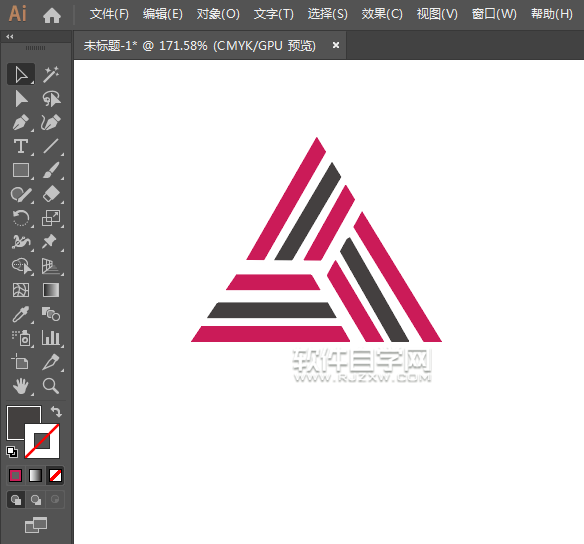
以上介绍的是ai怎么画三角形线条的方法与步骤,喜欢的朋友可以一起来关注好吧啦网学习更多的AI实例教程。
以上就是ai怎么画三角形线条,希望大家喜欢,请继续关注好吧啦网。上一条:ai圆角矩形怎么创建标志下一条:ai椭圆怎么生成箭头
排行榜

 网公网安备
网公网安备